ยอมรับ เป็นผลงานชิ้นเอกกราฟิกที่นำเสนอโลกที่ร่ำรวยและดื่มด่ำ เพื่อให้ได้ภาพที่น่าทึ่งอย่างเต็มที่โดยไม่ลดทอนประสิทธิภาพการเพิ่มประสิทธิภาพการตั้งค่าพีซีของคุณเป็นสิ่งจำเป็น นี่คือการตั้งค่าที่ดีที่สุดสำหรับ การยอมรับ บนพีซีเพื่อช่วยให้คุณค้นหาความสมดุลเพื่อเพลิดเพลินกับกราฟิกที่น่าทึ่งโดยไม่ต้องเสียสละอัตราเฟรม
ที่เกี่ยวข้อง: คู่มือผู้เริ่มต้นที่จะ ยอมรับ
ก่อนที่จะดำน้ำในการตั้งค่าเฉพาะสิ่งสำคัญคือต้องรู้ว่าพีซีของคุณตรงตามข้อกำหนดของเกมหรือไม่
ข้อกำหนดขั้นต่ำ:
ข้อมูลจำเพาะที่แนะนำ:
การสร้างความมั่นใจว่าระบบของคุณสอดคล้องกับสเป็คเหล่านี้เป็นขั้นตอนแรกสู่ประสิทธิภาพที่ดีที่สุด อย่างไรก็ตามมีบางอย่างในสเป็คเหล่านี้ บางสิ่งบางอย่างระหว่างขั้นต่ำและแนะนำก็เพียงพอที่จะเพลิดเพลินกับเกมที่ FPS ที่ดี แน่นอนถ้าคุณวางแผนที่จะเล่นเกมในความละเอียดที่สูงขึ้นและหน้าจออัตราการรีเฟรชสูงคุณจะต้องมีระบบเนื้อวัว
ตรวจสอบให้แน่ใจว่าเกมสร้าง Shaders ในครั้งแรกของคุณที่ใช้เกมโดยไม่หยุดชะงักสำหรับการเล่นเกมที่ดีที่สุด
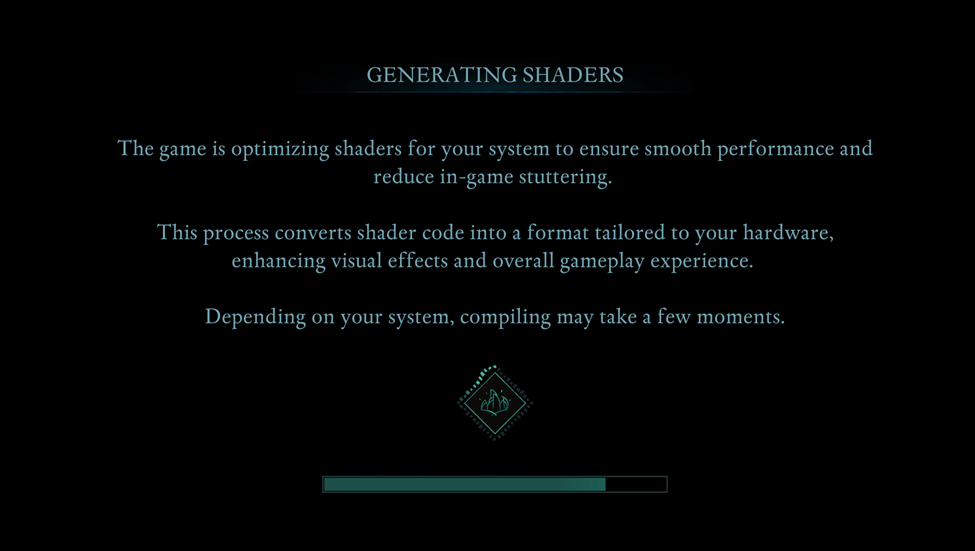
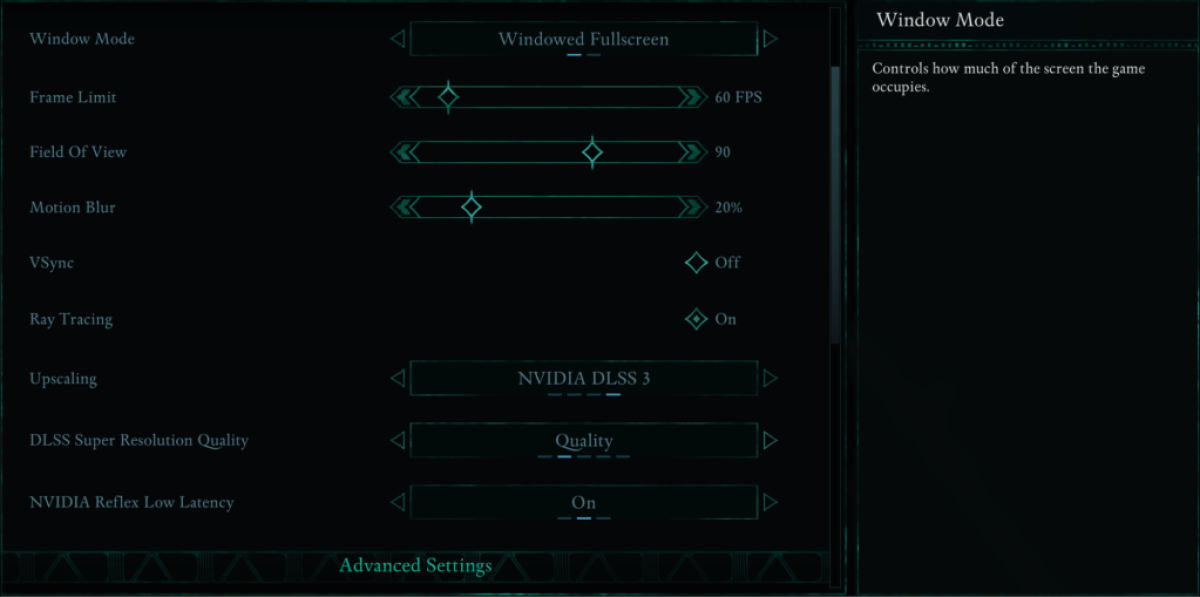
การปรับการตั้งค่ากราฟิกพื้นฐานอาจส่งผลกระทบต่อประสบการณ์การเล่นเกมของคุณอย่างมีนัยสำคัญ
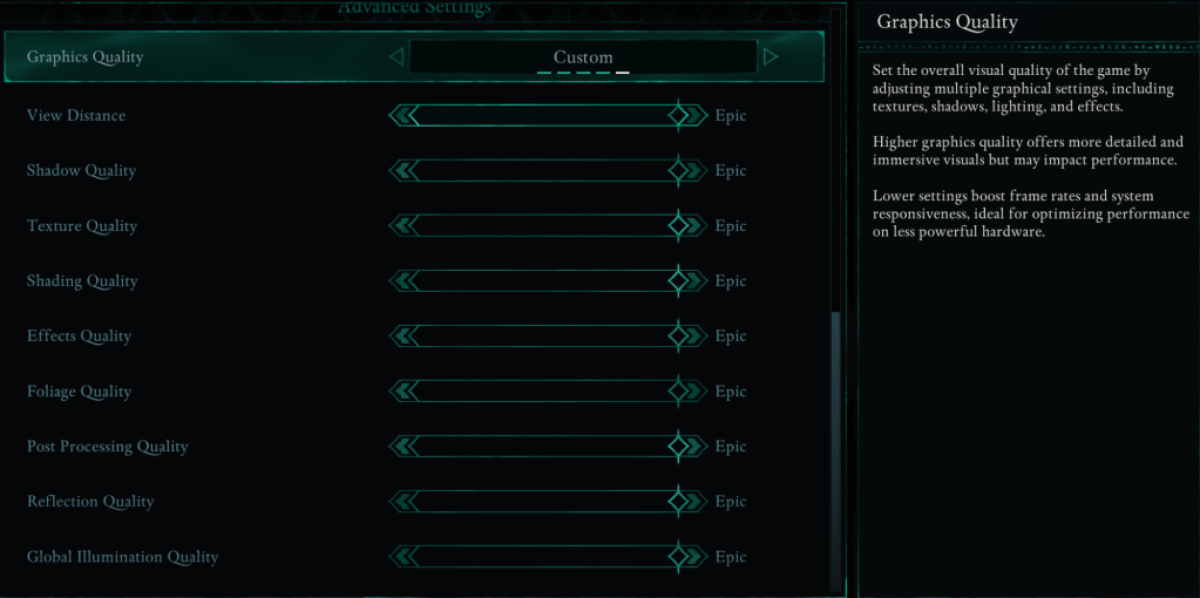
การตั้งค่ากราฟิกส่งผลกระทบต่อรายละเอียดของโลกที่ดูและมันทำงานได้ราบรื่นแค่ไหน การลดการตั้งค่าบางอย่างสามารถปรับปรุง FPS อย่างมากโดยไม่ทำให้เกมดูแย่
| ดูระยะทาง | ควบคุมว่าวัตถุนั้นแสดงผลได้ไกลแค่ไหน การตั้งค่าที่สูงขึ้นปรับปรุงรายละเอียดที่ห่างไกล แต่ FPS ต่ำกว่า |
| คุณภาพเงา | นักฆ่า FPS ที่สำคัญ การลดลงอย่างมีนัยสำคัญจะช่วยเพิ่มประสิทธิภาพ |
| คุณภาพพื้นผิว | กำหนดว่าพื้นผิวที่มีรายละเอียดปรากฏอย่างไร การตั้งค่าที่สูงขึ้นต้องการ VRAM มากขึ้น |
| คุณภาพการแรเงา | ส่งผลกระทบต่อความลึกของแสง การลดลงจะช่วยลดความสมจริง แต่ช่วยเพิ่มประสิทธิภาพ |
| ผลกระทบคุณภาพ | ควบคุมเอฟเฟกต์ภาพเช่นไฟและเวทมนตร์ การตั้งค่าที่สูงขึ้นดูดีขึ้น แต่ต้องการพลังงาน GPU มากขึ้น |
| คุณภาพใบไม้ | กำหนดว่าหญ้าและต้นไม้หนาแน่นเป็นอย่างไร การลดลงจะช่วยปรับปรุง FPS |
| โพสต์คุณภาพการประมวลผล | เพิ่มภาพที่มีเอฟเฟกต์เช่นเบ่งบานและเบลอ การลดประสิทธิภาพการทำงาน |
| คุณภาพการสะท้อน | ส่งผลกระทบต่อการสะท้อนน้ำและพื้นผิว การตั้งค่าสูงดูดี แต่รถถัง FPS |
| คุณภาพการส่องสว่างทั่วโลก | ควบคุมแสงที่เหมือนจริง การตั้งค่าที่สูงช่วยปรับปรุงบรรยากาศ แต่ประสิทธิภาพของต้นทุน |
ตอนนี้เรามาทำลายการตั้งค่าที่ดีที่สุดสำหรับการสร้างพีซีที่แตกต่างกัน
สำหรับผู้ที่ใช้งาน ได้รับการยอมรับ บนพีซีระดับล่างการตั้งค่าจะต้องได้รับการปรับให้เหมาะสมเพื่อตี 60 fps ในขณะที่เกมดูดี
หากพีซีของคุณตรงตามข้อกำหนดขั้นต่ำ ( GTX 1070/RX 5700, Ryzen 5 2600/I5-8400, 16GB RAM ) นี่คือสิ่งที่คุณควรปรับแต่ง:
ด้วยการตั้งค่าเหล่านี้ Avowed ควรทำงานที่ 50-60 fps บนพีซีระดับล่างโดยไม่สูญเสียภาพมากเกินไป
ที่เกี่ยวข้อง: วิธีปิดคำบรรยายใน Avowed
หากพีซีของคุณตรงตามข้อกำหนดที่แนะนำ ( RTX 3080/RX 6800 XT, Ryzen 5 5600X/I7-10700K, RAM 16GB ) คุณสามารถผลักดันการตั้งค่าที่สูงขึ้นเพื่อการผสมผสานและภาพ
หากคุณเป็นเจ้าของพีซีระดับไฮเอนด์ก็จะไปโดยไม่พูด คุณควรจะหมุนแต่ละการตั้งค่าเพื่อ "มหากาพย์" ทันทีและเพลิดเพลินไปกับ การยอมรับ ในความรุ่งโรจน์เต็มรูปแบบด้วย Max FPS หากคุณกำลังมองหาไมล์พิเศษให้ตรวจสอบ mods ที่ ดี ที่สุด
Avowed ออกแล้วสำหรับพีซีและ Xbox Series X | s







